Maison >Problème commun >Comment installer manuellement les mises à jour de Windows 10/11 à l'aide de PowerShell
Comment installer manuellement les mises à jour de Windows 10/11 à l'aide de PowerShell
- 王林avant
- 2023-04-23 17:13:072889parcourir
Lorsqu’un correctif est publié ou qu’une fonctionnalité est introduite, il est important de mettre à jour le système fréquemment. Si nous ne le faisons pas, nous passerons à côté de corrections de bugs critiques, de faiblesses de sécurité, d'incompatibilités logicielles, etc. Le système peut simplement agir de manière étrange ou le programme peut simplement planter. Normalement, nous mettons à jour le système en parcourant les paramètres, la mise à jour et la sécurité, puis vérifions si des mises à jour sont disponibles. Sinon, comment pouvez-vous mettre à jour si vous ne pouvez pas accéder aux paramètres ou aux options de mise à jour et de sécurité ? Peu d’entre nous ont probablement ce problème, mais la solution est simple et peut également être effectuée à l’aide de commandes PowerShell. Dans cet article, apprenons comment mettre à jour le système Windows 10 manuellement à l'aide des commandes PowerShell.
Mettre à jour Windows 10 à l'aide des commandes PowerShell
Windows obtient les mises à jour de Microsoft Update Server et vérifie nos systèmes par rapport à celles-ci. Pour procéder au processus d'installation et de mise à jour, nous avons utilisé un module appelé PSWindowsUpdate qui est un module tiers disponible dans PowerShell.
Étape 1 : Ouvrez PowerShell en mode administrateur en tapant PowerShell dans la barre de recherche et en appuyant sur Entrée. Cliquez avec le bouton droit sur PowerShell et cliquez sur Exécuter en tant qu'administrateur. Une fenêtre pop-up s'ouvrira pour demander confirmation, cliquez sur Oui.
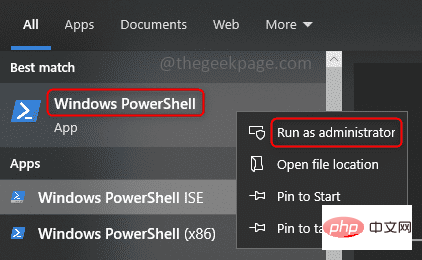
Étape : Copiezla commande suivante et collez-ladans la fenêtre PowerShell. Cliquez sur pour entrer et attendez quelques secondes. Il demande une confirmation pour exécuter la politique, entrez y pour oui et appuyez sur enter. Cette commande active les scripts autorisés à s'exécuter sur votre ordinateur, elle vérifie essentiellement la politique de confiance.
设置执行策略远程签名
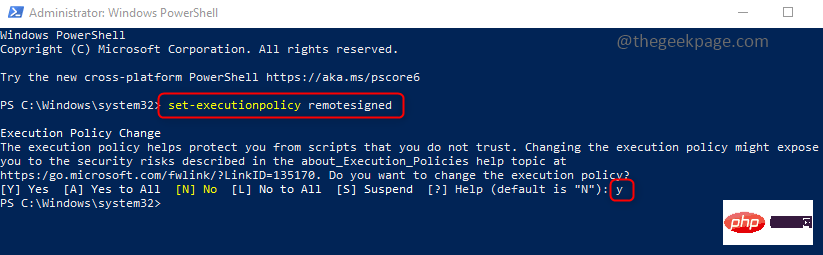
Étape 3 : L'étape suivante consiste à installer le module ou le package. La commande suivante installe le module PSWindowsUpdate requis pour Windows Update sur votre système. Copiez et collez dans PowerShell et appuyez sur Entrée. L’exécution prendra quelques minutes, alors soyez patient. Une fois l'exécution lancée, il demandera une confirmation, entrez y et appuyez sur enter.
安装模块 PSWindowsUpdate
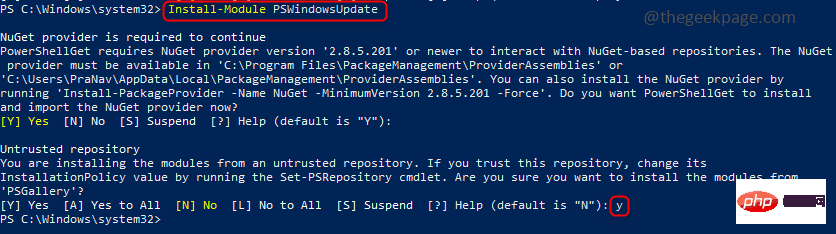
Étape 4 : Le module est installé, importez maintenant le module dans la session PowerShell actuelle et utilisez-le pour gérer les mises à jour Windows. Copiezla commande suivante, collez-ladans PowerShell et appuyez sur Entrée.
导入模块 PSWindowsUpdate
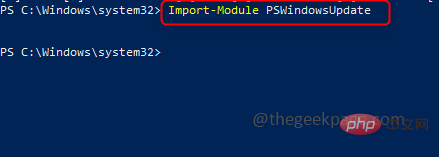
Étape 5 : Maintenant que le module est installé et importé, vous pouvez vérifier le nombre de mises à jour disponibles sur votre ordinateur avant de l'installer. La commande get ci-dessous vérifie les mises à jour sur les serveurs de mise à jour Microsoft et répertorie toutes les mises à jour disponibles pour votre système. Il inclut également l'ID KB (Knowledge Base) dans la sortie, qui peut être nécessaire ultérieurement lors de l'installation des mises à jour. Copiezla commande suivante, collez-ladans PowerShell et appuyez sur Entrée.
获取-WindowsUpdate
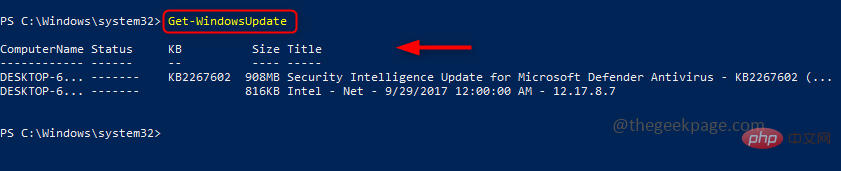
REMARQUE : Vous pouvez également installer uniquement les mises à jour spécifiques dont vous avez besoin et ignorer le reste. Cela peut être fait en exécutant la commande suivante avant l'étape 6. Cela nécessite de mentionner l’ID KB (Knowledge Base), de sorte que les mises à jour basées sur cet ID spécifique seront ignorées. Ici, je n'ai qu'un ID de 1 Ko à mettre à jour, je vais donc continuer et ignorer cette commande.
隐藏-WindowsUpdate- KBArticleID KB1234567
Étape : Pour installer toutes les mises à jour, copiezcollezla commande suivante dans PowerShell et appuyez sur Entrée. Il demande une confirmation, tapez A pour Oui à tous, et appuyez sur enter. Cela installera toutes les mises à jour répertoriées ci-dessus dans la commande get. Vous pouvez également afficher l'état de l'installation en haut de la fenêtre PowerShell qui apparaît en vert.
安装-WindowsUpdate
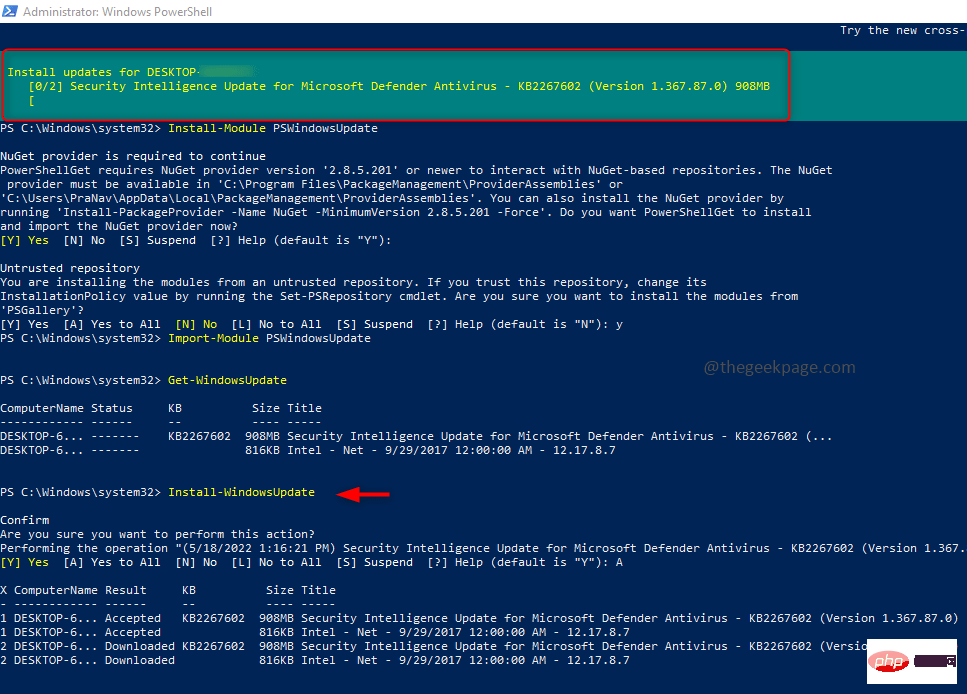
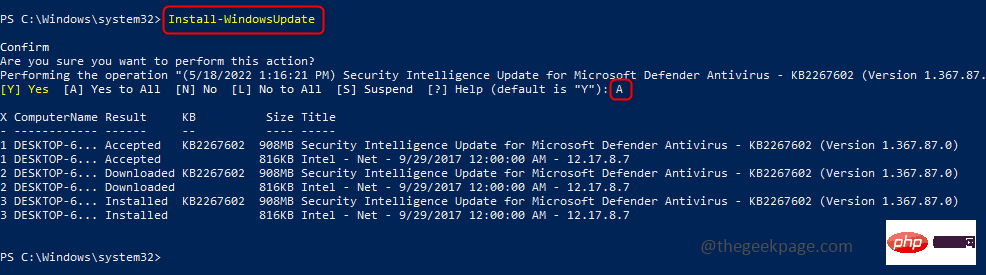 您还可以下载此 PC 修复工具以查找并修复任何 PC 问题:
您还可以下载此 PC 修复工具以查找并修复任何 PC 问题:
第 1 步 -从此处下载 Restoro PC 修复工具
第 2 步- 单击开始扫描以自动查找并修复任何 PC 问题。
就是这样!是不是很简单,希望这篇文章对你有用,让你了解手动更新的过程。
Ce qui précède est le contenu détaillé de. pour plus d'informations, suivez d'autres articles connexes sur le site Web de PHP en chinois!

